iPhoneからのAirMacアップデート手順
iPhoneから『AirMac Extream2』をアップデート
① iPhoneの『AirMacユーティリティ』アプリを起動し、アップデートしたいAirMacのところをタップします。
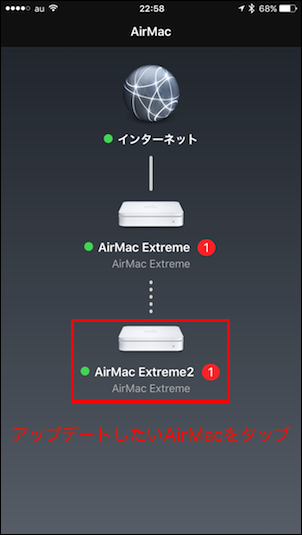
② バージョンのとなりに『1』と表記が出ているのでタップします。

③ 新しいバージョンの『ファームウェア アップデート』が表記されるので、『ダウンロードとインストール』をタップします。
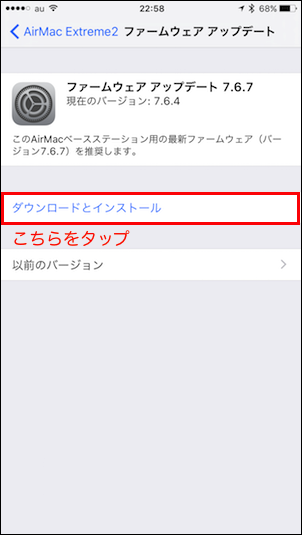
④『ファームウェアをインストールしますか?』と出たら『インストール』を押します。
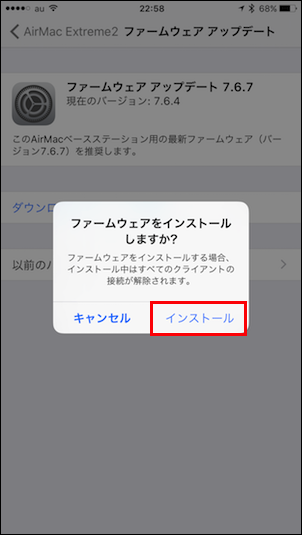
⑤『ファームウェアをダウンロード中』と出た後に、『ファームウェアをアップデート中』と出るので終わるまで待ちます。
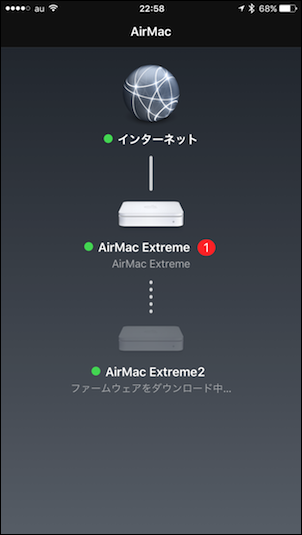
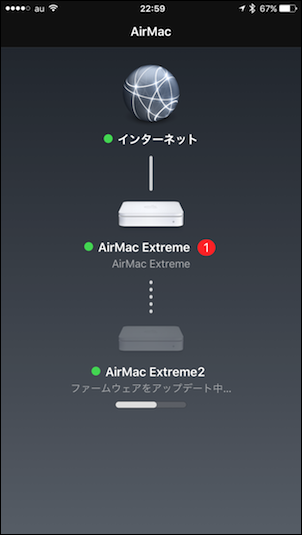
⑥ アップデートが終わると『再起動中』となるので待ちます。
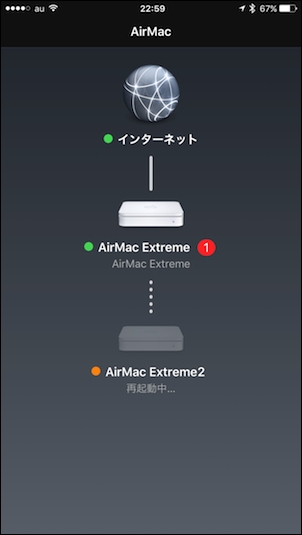
⑦『再起動中』が終わり、下記のようにアップデートしたAirMacが緑ランプに変われば完了です。
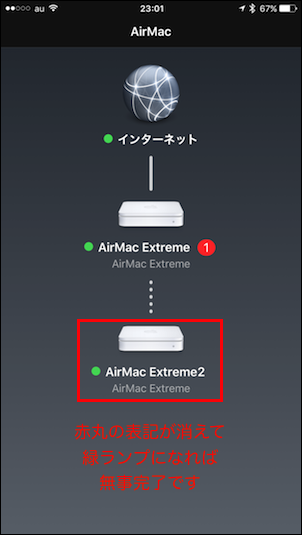
MacからのAirMacアップデート手順
Macから『AirMac Extream』をアップデート
① Macの『AirMacユーティリティ』アプリを起動し、アップデートしたいAirMacのところをタップします。
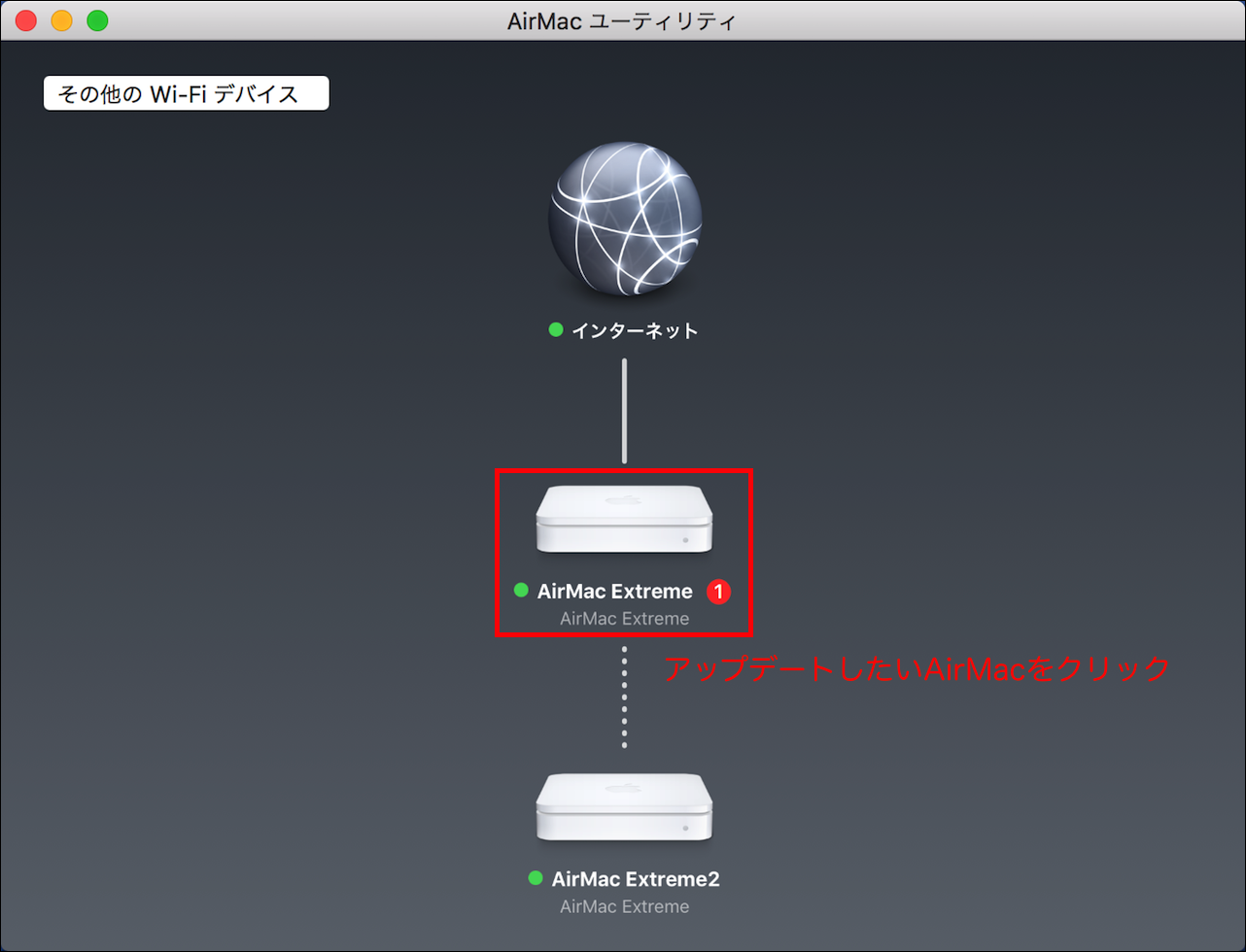
② 『アップデート』と表記が出ているところをクリックし、『〜続けてよろしいですか?』には『続ける』を押します。
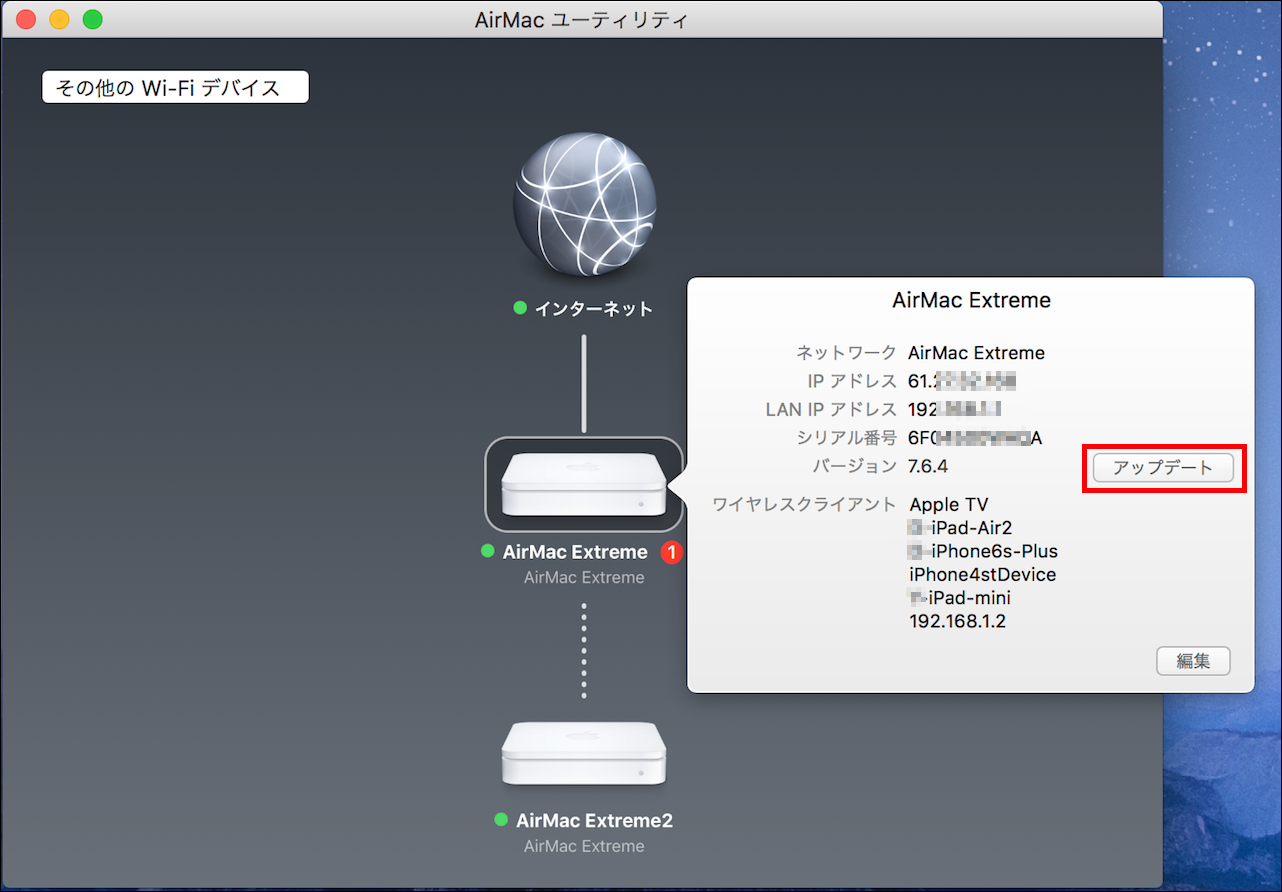
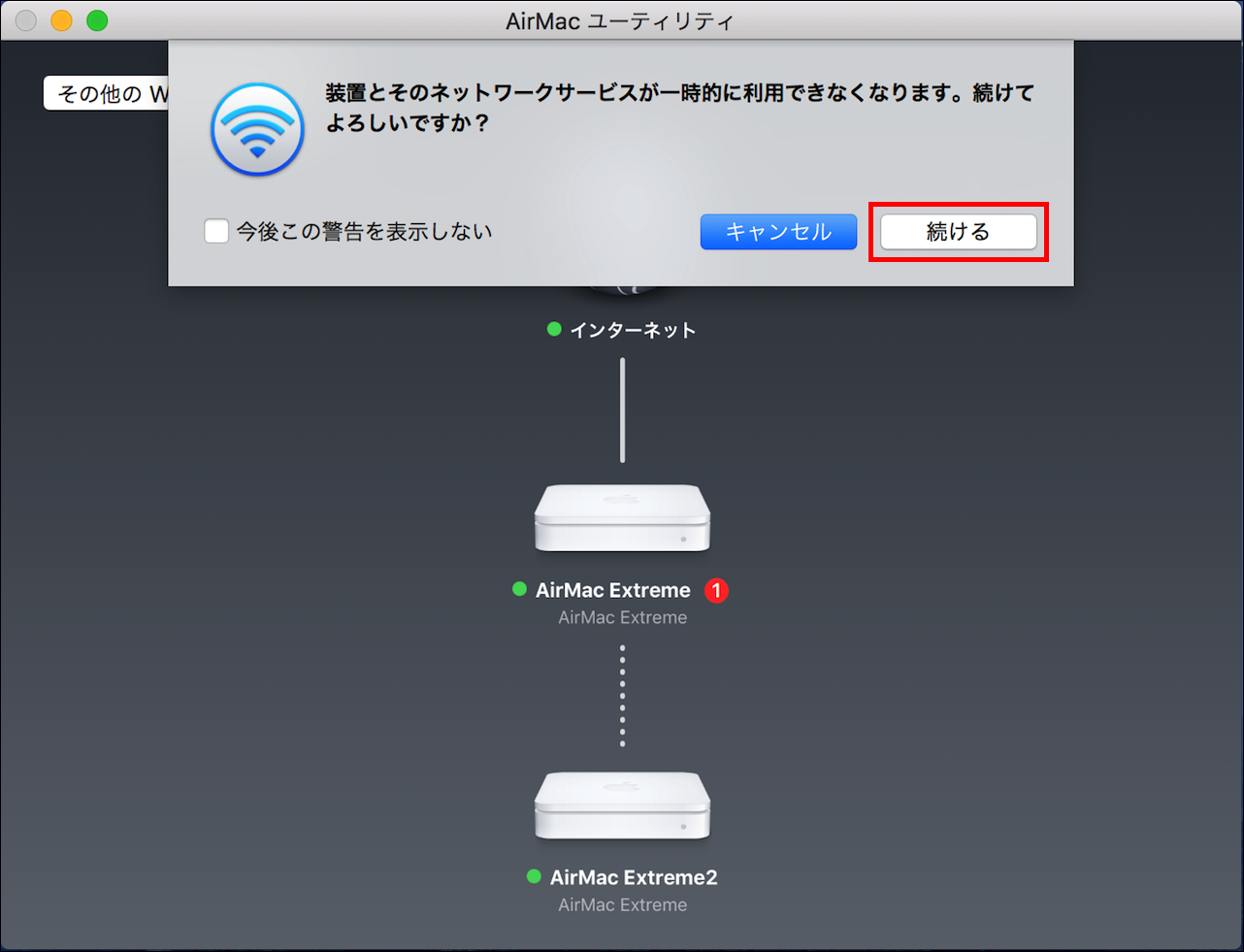
③ 『アップデートの準備中』『ファームウェアをアップデート中』と続き、『再起動中』となるので終わるまで待ちます。

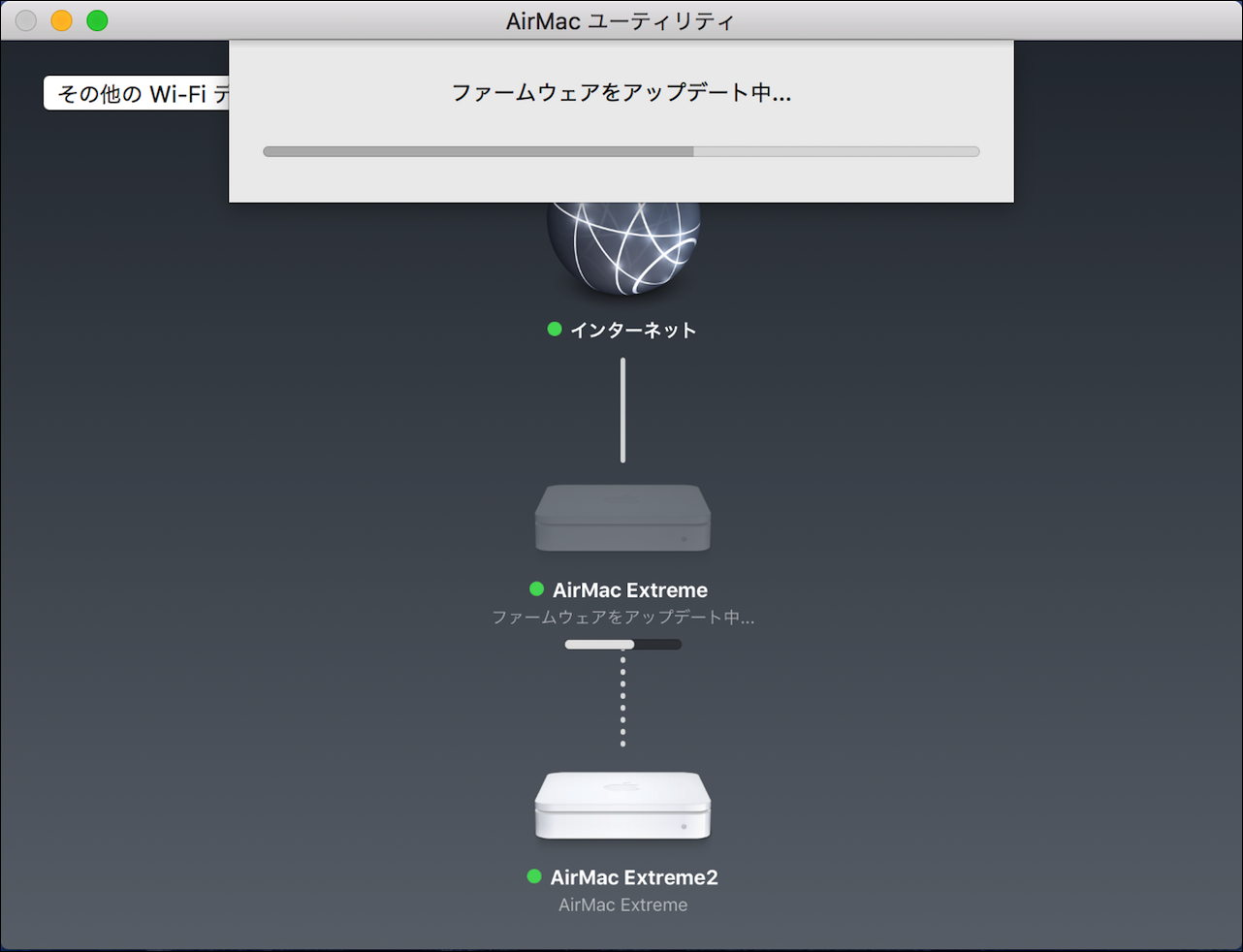
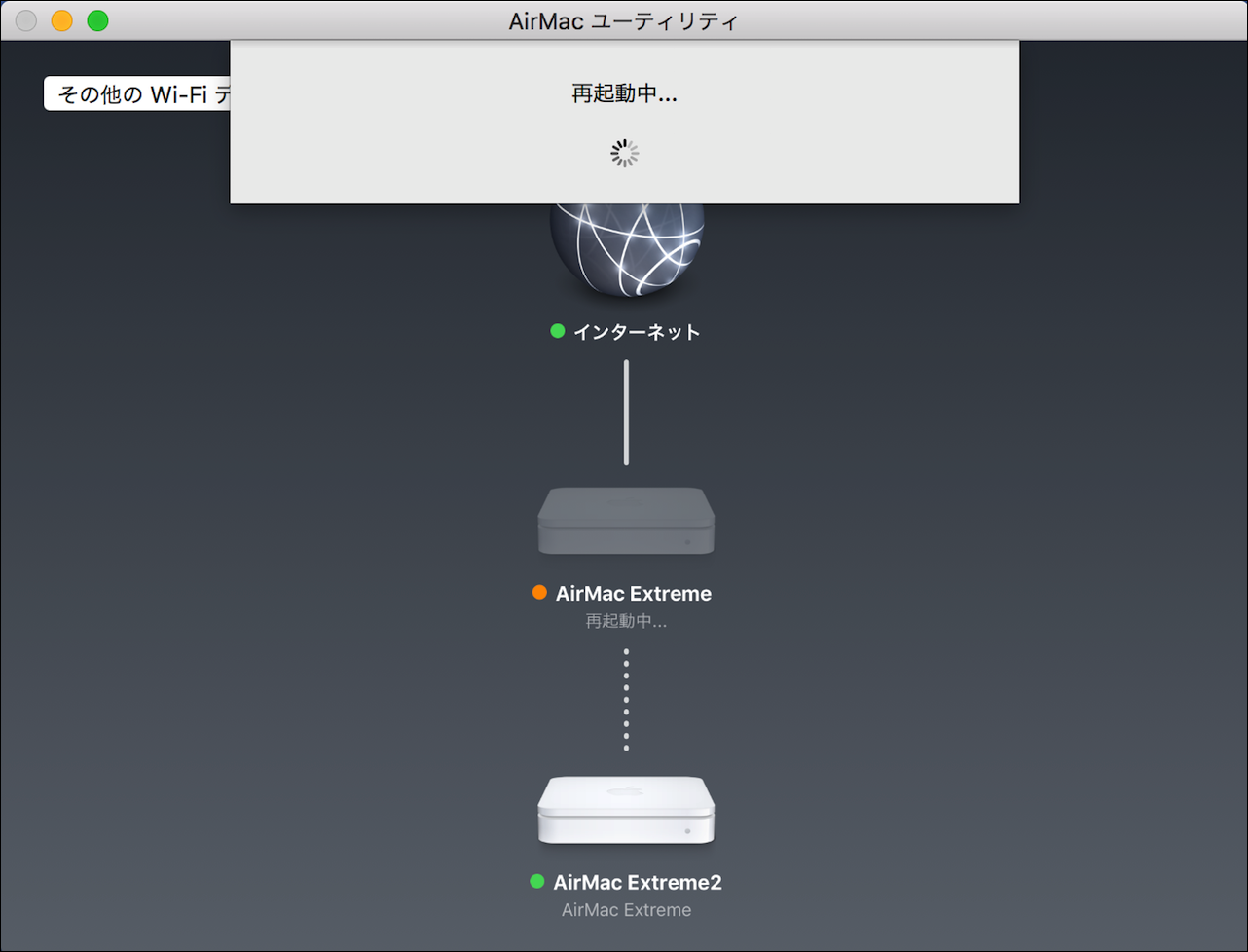
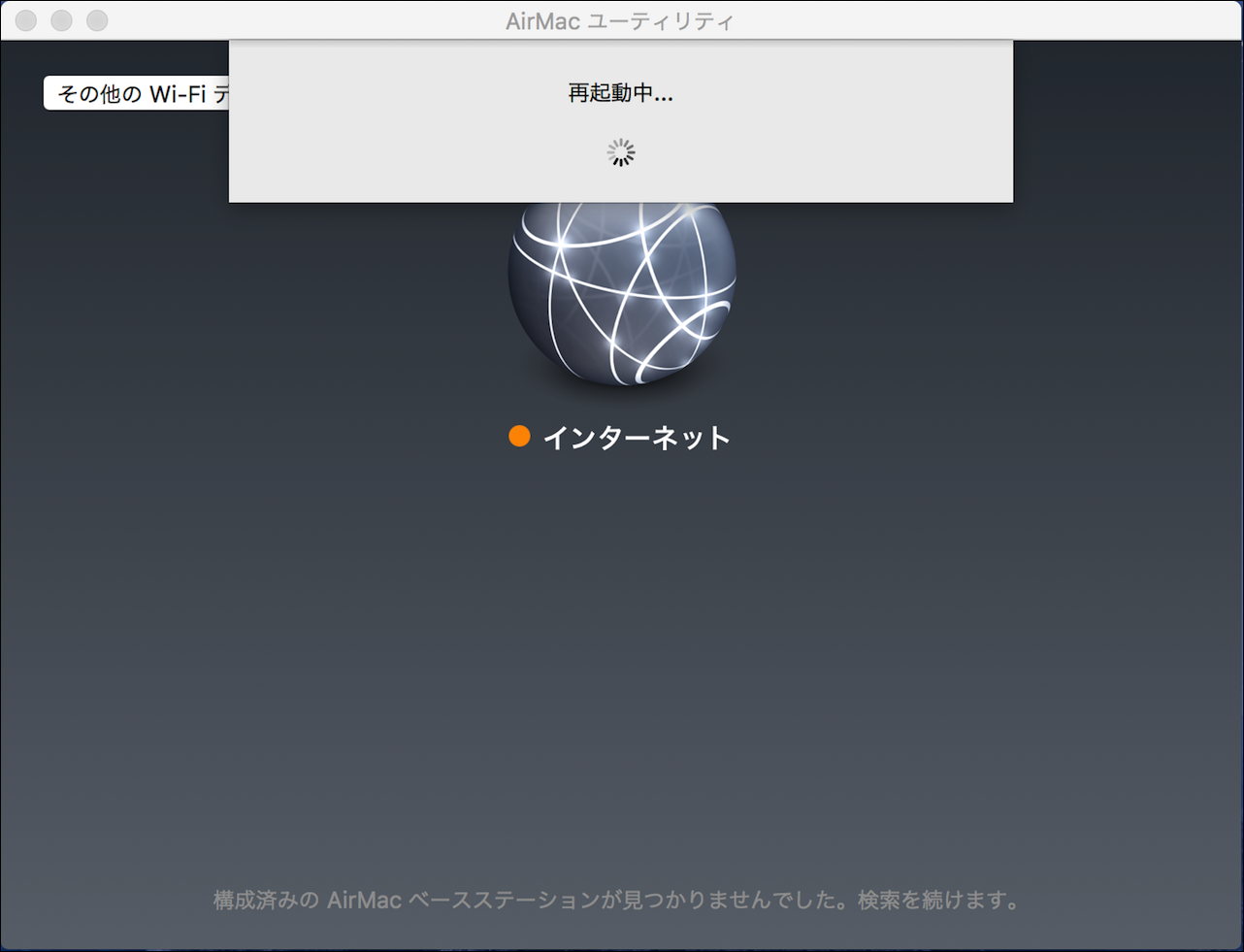
④『再起動中』が終わり、下記のようにアップデートしたAirMacが緑ランプに変われば完了です。
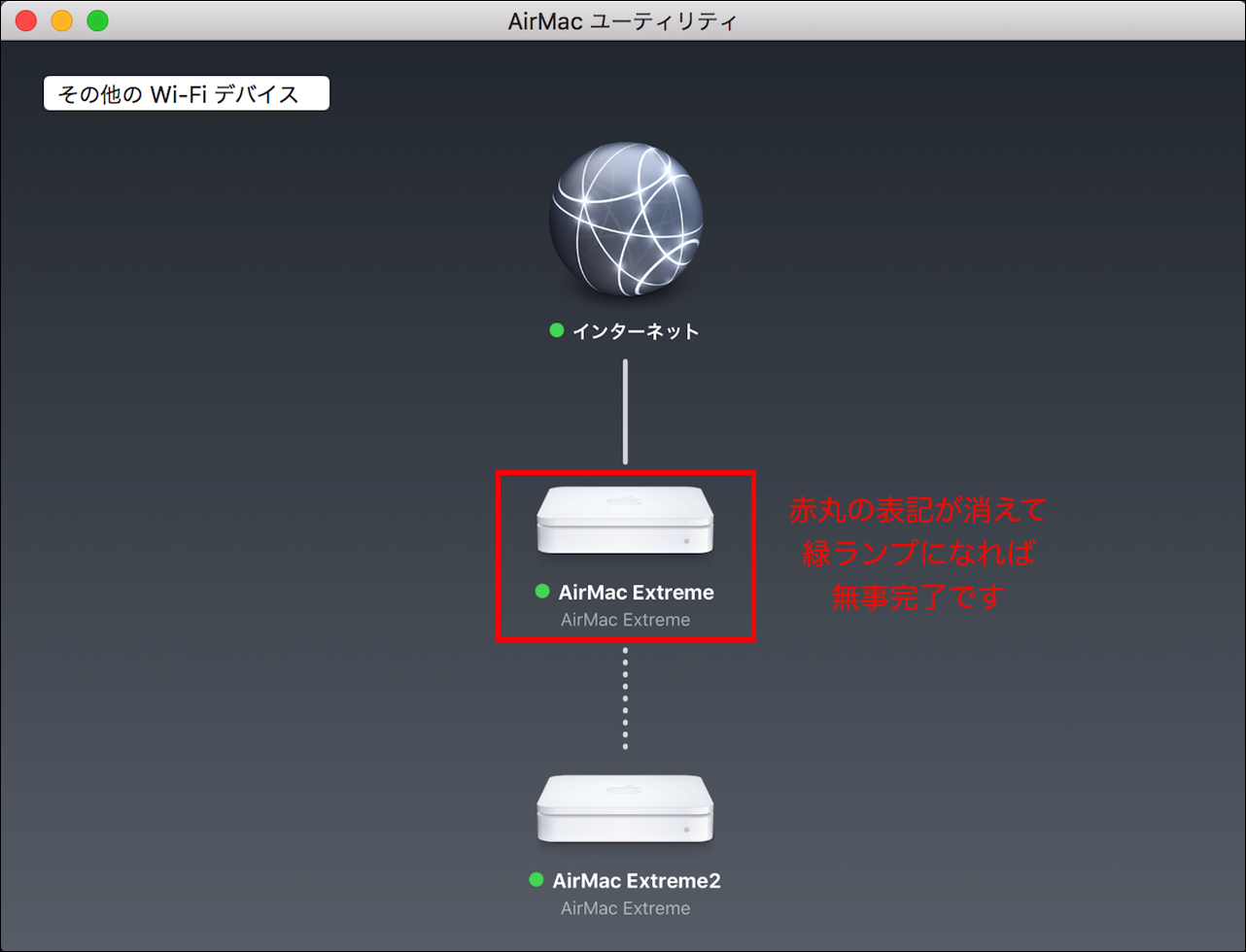
※ 以上で『AirMacのファームウェア・アップデート』の完了です。
あとがき
- アップデート完了後のAirMacユーティリティに、AirMacが正しく表示されないなど、何らかのエラーが発生した場合は、Mac・iPhone・AirMacの再起動行ってください。
- 頻繁にあるアップデートではないですが、新しいアップデートが出た場合は早めに行いましょう。
- アップデートを行わない間は『AirMac本体のステータスランプ』がオレンジに点滅する事があります。
- アップデートを行わない間は『AirMacユーティリティ』では赤丸の数字が出続けます。
本稿で使う参照リンク先
Appleサポートページ内
Pages: 1 2
- 投稿タグ
- AirMac, AirMacユーティリティ, iPhone / iPad, Mac, Wi-Fi







